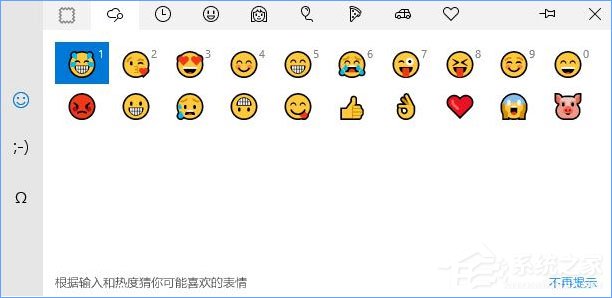 开启emoji表情: 方法一: 首先切换到微软输入法,然后按下ctrl+shift+b 组合键即可呼出emoji表情界面。
开启emoji表情: 方法一: 首先切换到微软输入法,然后按下ctrl+shift+b 组合键即可呼出emoji表情界面。 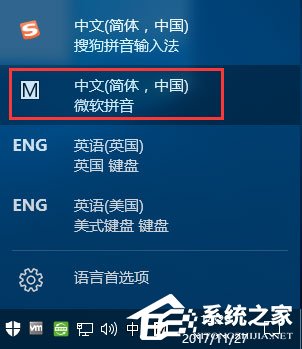 方法二: 输入任意字母,在弹出的输入法选词框点击右侧的表情按钮。
方法二: 输入任意字母,在弹出的输入法选词框点击右侧的表情按钮。  禁用emoji表情: 1、按下“Win + R”组合键启动运行对话框,在框中输入“regedit”
禁用emoji表情: 1、按下“Win + R”组合键启动运行对话框,在框中输入“regedit” 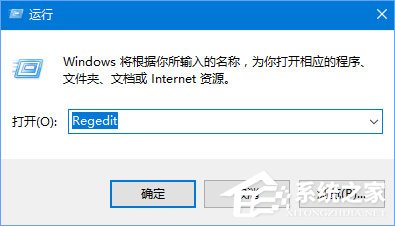 2、打开注册表后依次展开:HKEY_LOCAL_MACHINESOFTWAREMicrosoftInputSettingsproc_1; 3、选中proc_1 后 点击编辑 -- 查找 ,在查找输入:EnableExpressiveInputShellHotkey 点击查找,具体取决于您的计算机中选择的区域/区域设置;
2、打开注册表后依次展开:HKEY_LOCAL_MACHINESOFTWAREMicrosoftInputSettingsproc_1; 3、选中proc_1 后 点击编辑 -- 查找 ,在查找输入:EnableExpressiveInputShellHotkey 点击查找,具体取决于您的计算机中选择的区域/区域设置; 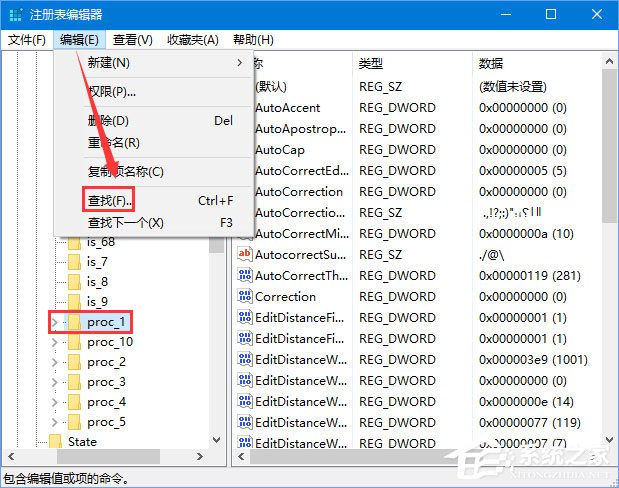
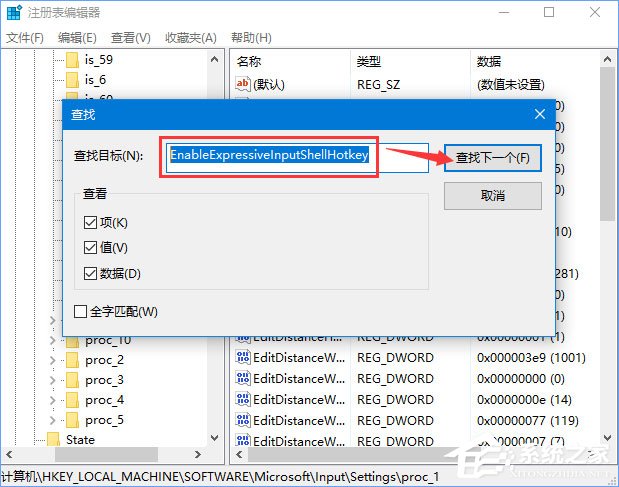 4、小编选择美国作为区域,这里对我来说是可见的: Computer/HKEY_LOCAL_MACHINE/SOFTWARE/Microsoft/Input/Settings/proc_1/loc_0409/im_1 5、现在双击EnableExpressiveInputShellHotkey DWORD并将其值更改为0以禁用热键。
4、小编选择美国作为区域,这里对我来说是可见的: Computer/HKEY_LOCAL_MACHINE/SOFTWARE/Microsoft/Input/Settings/proc_1/loc_0409/im_1 5、现在双击EnableExpressiveInputShellHotkey DWORD并将其值更改为0以禁用热键。 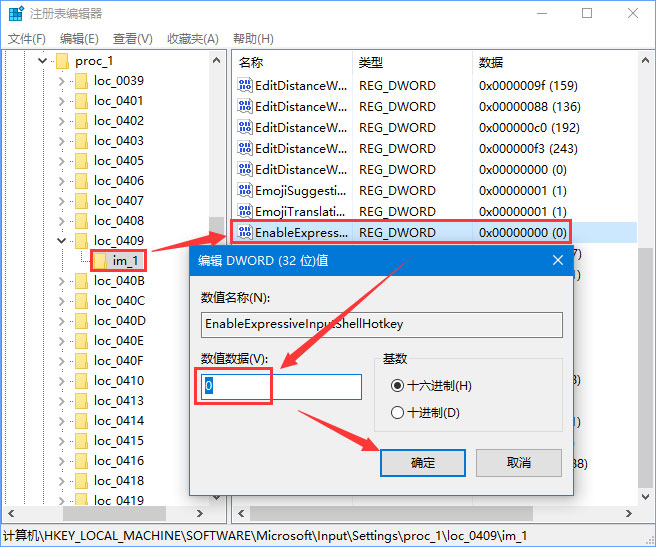 以上便是Windows10 1709开启和关闭emoji表情的操作方法,对于不会使用emoji表情的用户,可以阅读上文了解。
以上便是Windows10 1709开启和关闭emoji表情的操作方法,对于不会使用emoji表情的用户,可以阅读上文了解。 转载说明:欢迎转载本站所有文章,如需转载请注明来源于《绝客部落》。
本文链接:https://juehackr.net/jishu/xitong/jiaocheng/5664.html